
コインチェックの口座開設をしたいけど
できるか不安だな。
手順をわかりやすく教えてほしいな。

今回はこんなお悩みを解決します。
最近テレビでビットコインのニュースをよく目にするので、興味がある方が増えてきているんじゃないでしょうか。
コインチェックは見やすくて操作性が良くて、なんと500円から買えるので初心者の方におすすめの取引所ですよ。
この記事では34のスクショ画像を使って初心者の方にもわかりやすく徹底解説しています。
口座開設は最短10分で完了して、完全無料で維持費もかかりません。
ぜひ興味があったら一歩踏み出してみましょう♪

私ははじめお試しで少額で持っていましたが、だんだん興味が湧いてきて今では積立始めてます。
どのくらい上がるかワクワクしています♪
\無料で口座開設/
コインチェックの口座開設手順
コインチェックの口座開設の手順は下記のようになります。
- アカウントの作成
- SMS承認・本人確認
- 2段階認証

それでは一緒に進めていきましょう♪
手順① アカウントの作成
まずはアカウントの作成をしていきましょう。
コインチェックにアクセスして【口座開設(無料)】をタップします。
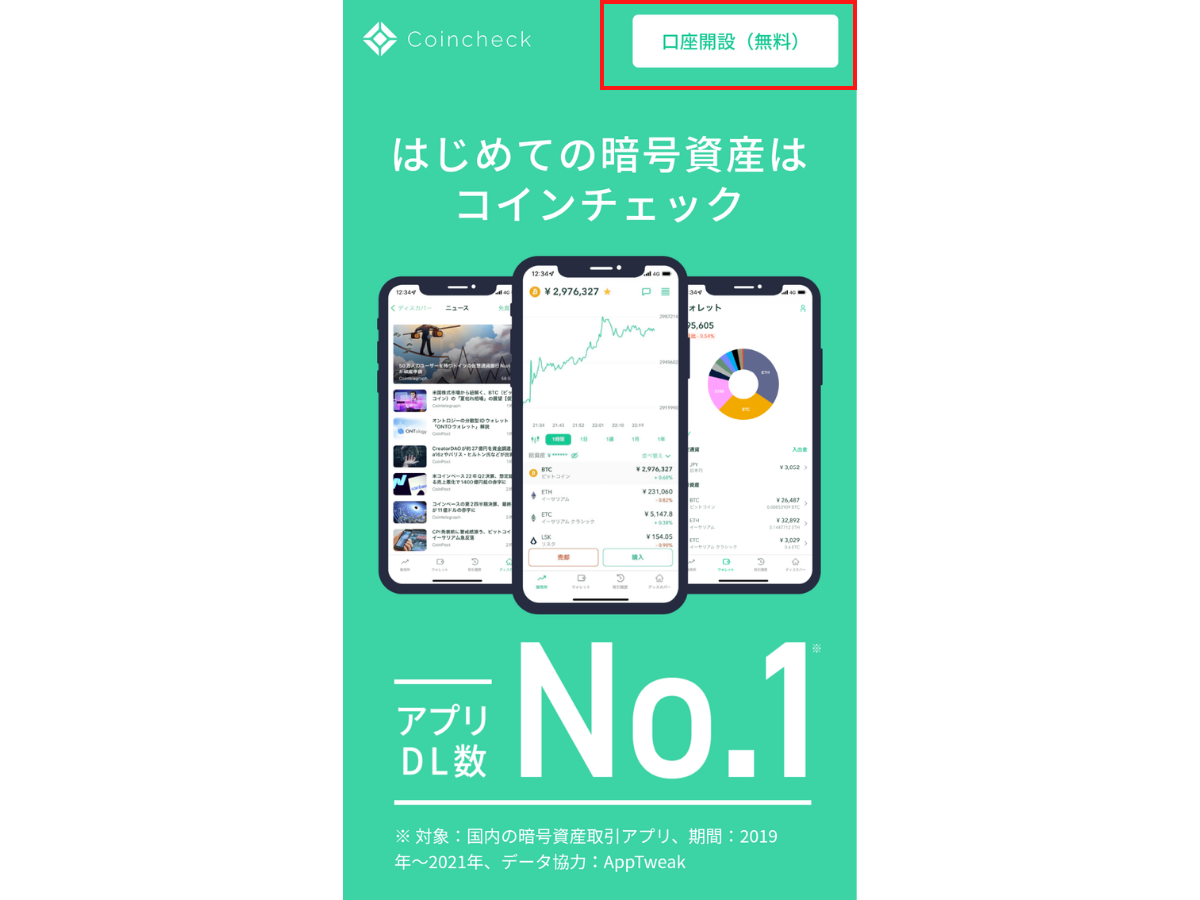
【メールアドレス】と【パスワード】を入力してから☑チェックマークを入れて【登録する】をタップします。
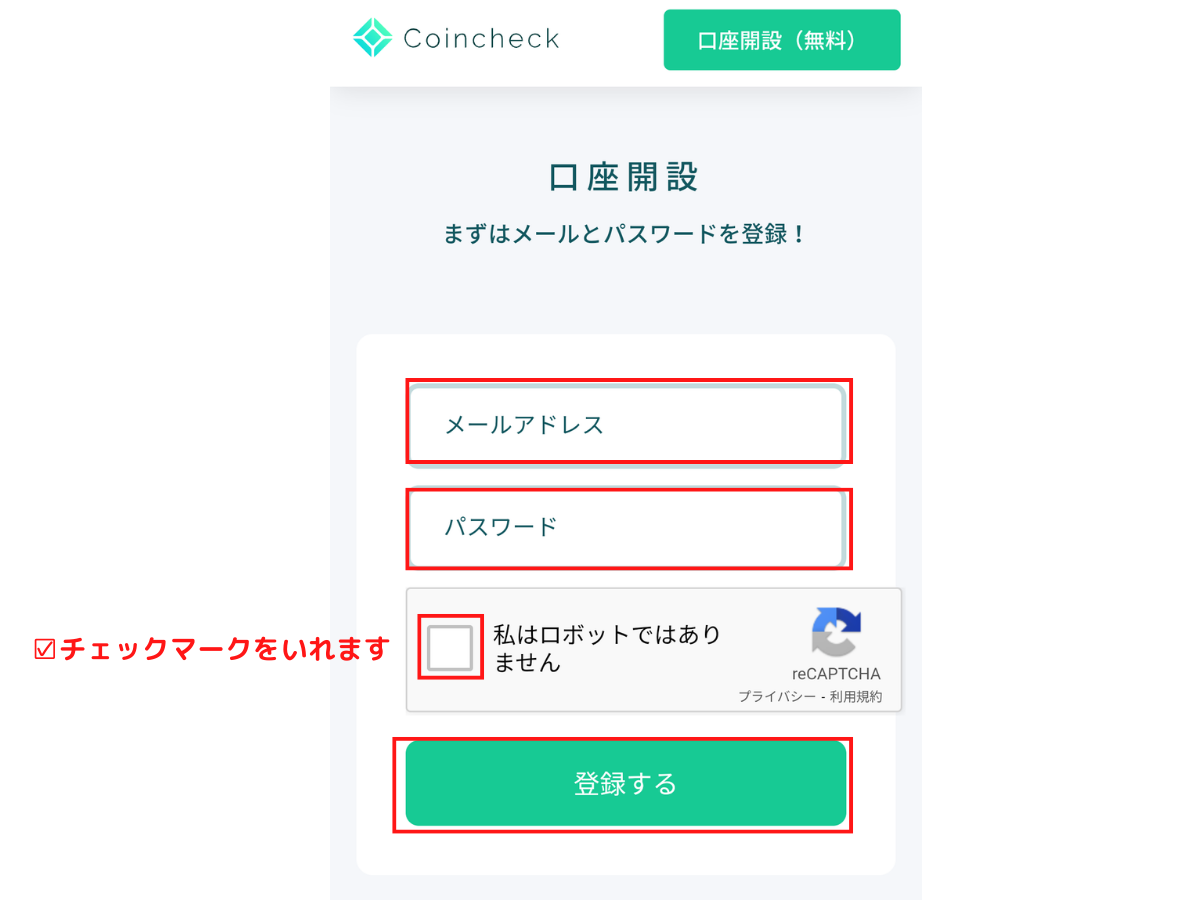
指示にしたがってタップして【確認】をタップします。
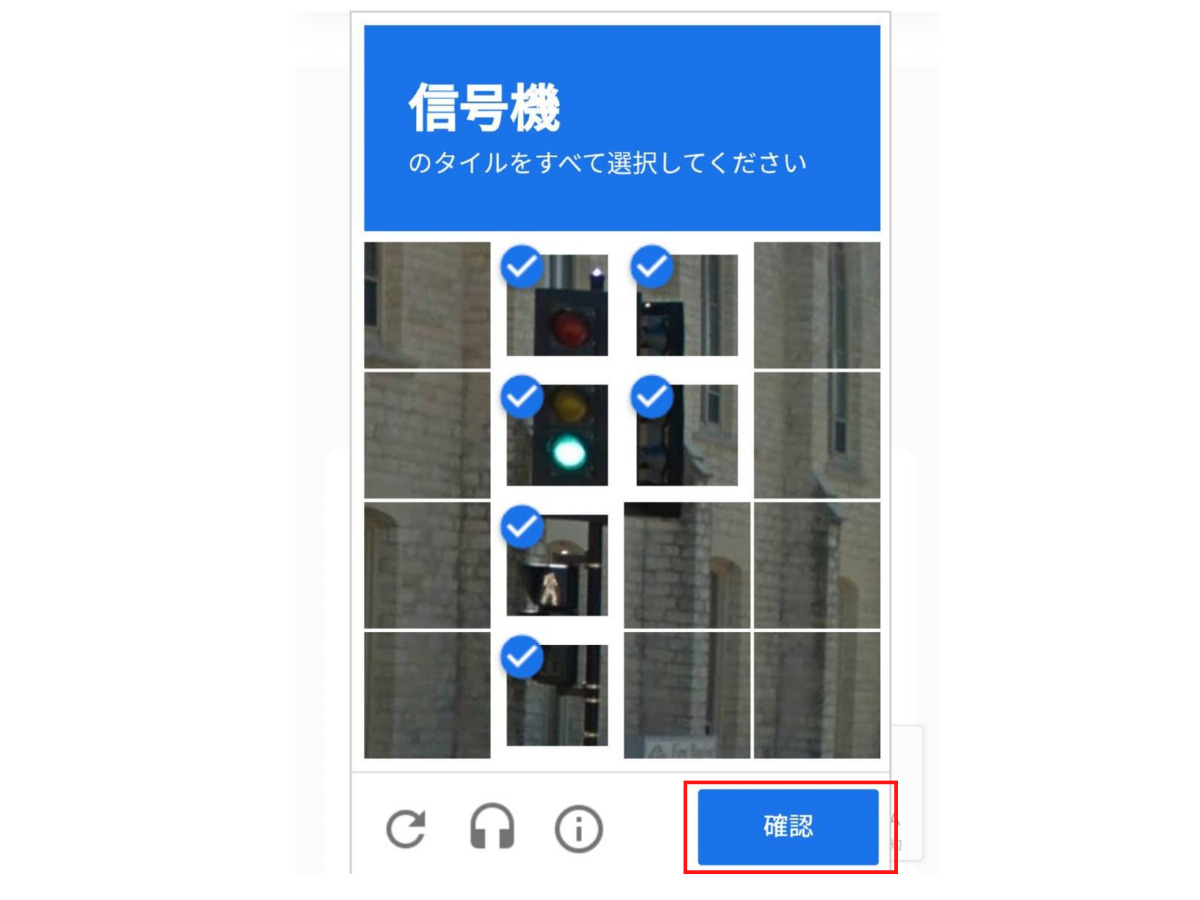
【登録する】をタップします。
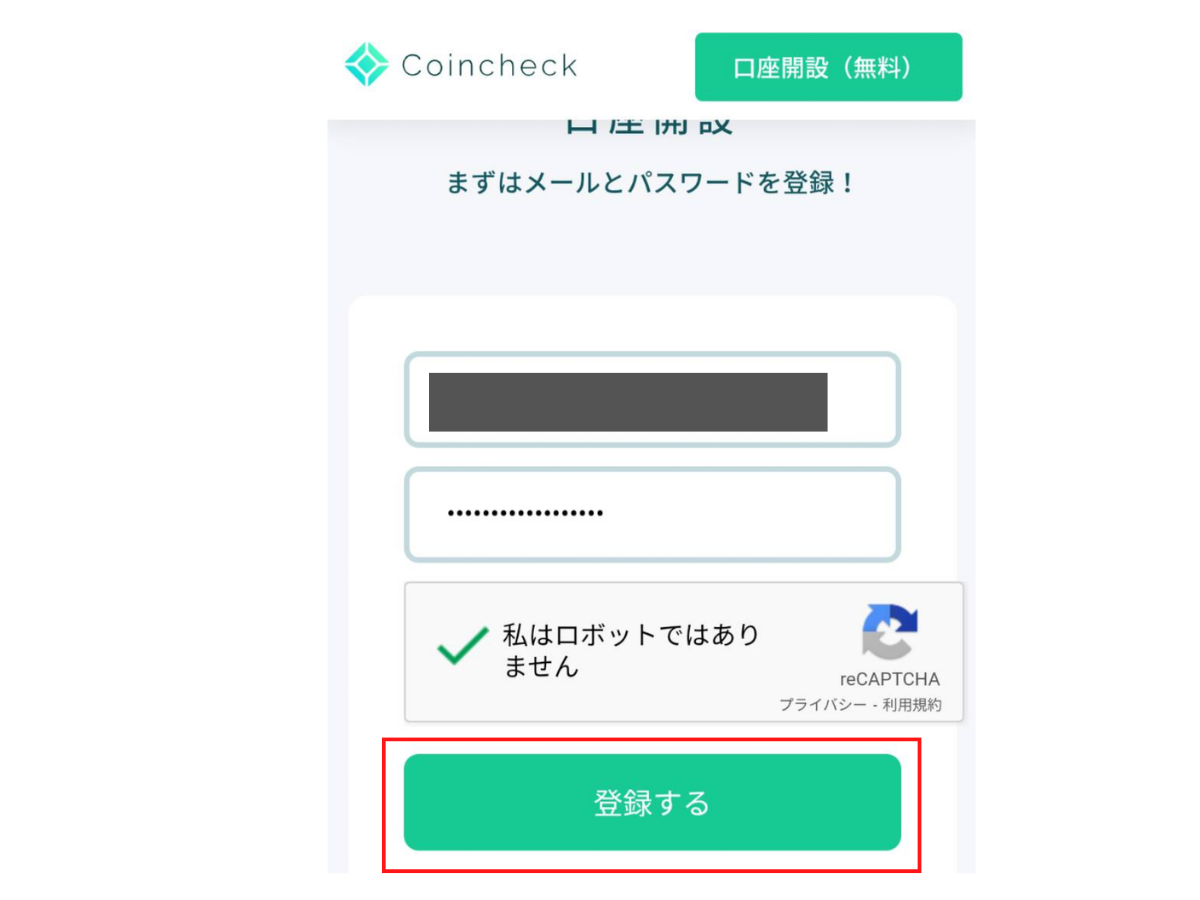
【はい】をタップすると日本語になります。
【メールをもう一度送る】をタップします。
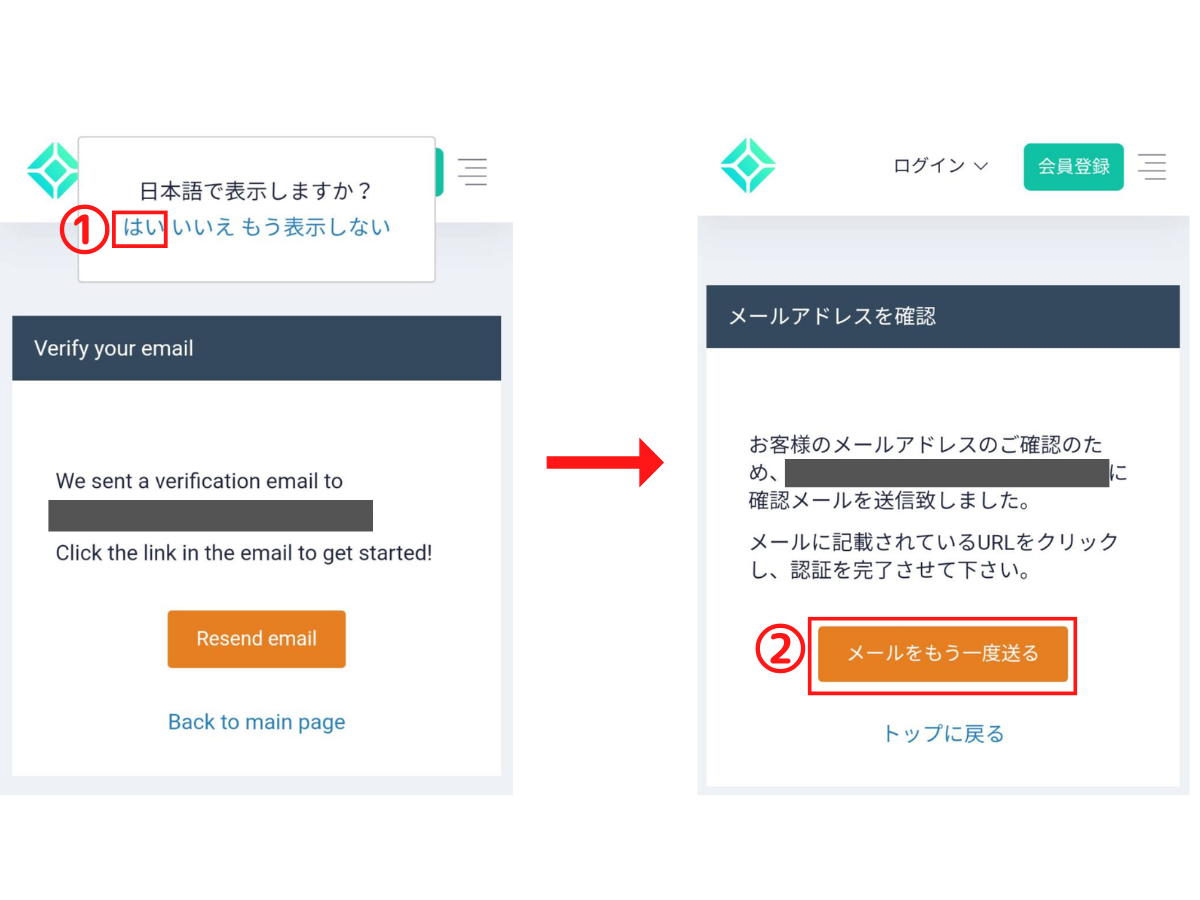
このようメールが来ているので矢印のURLをタップします。

英語のメールが来てちょっとビックリしますよね。
手順通りに進めれば大丈夫ですよ。
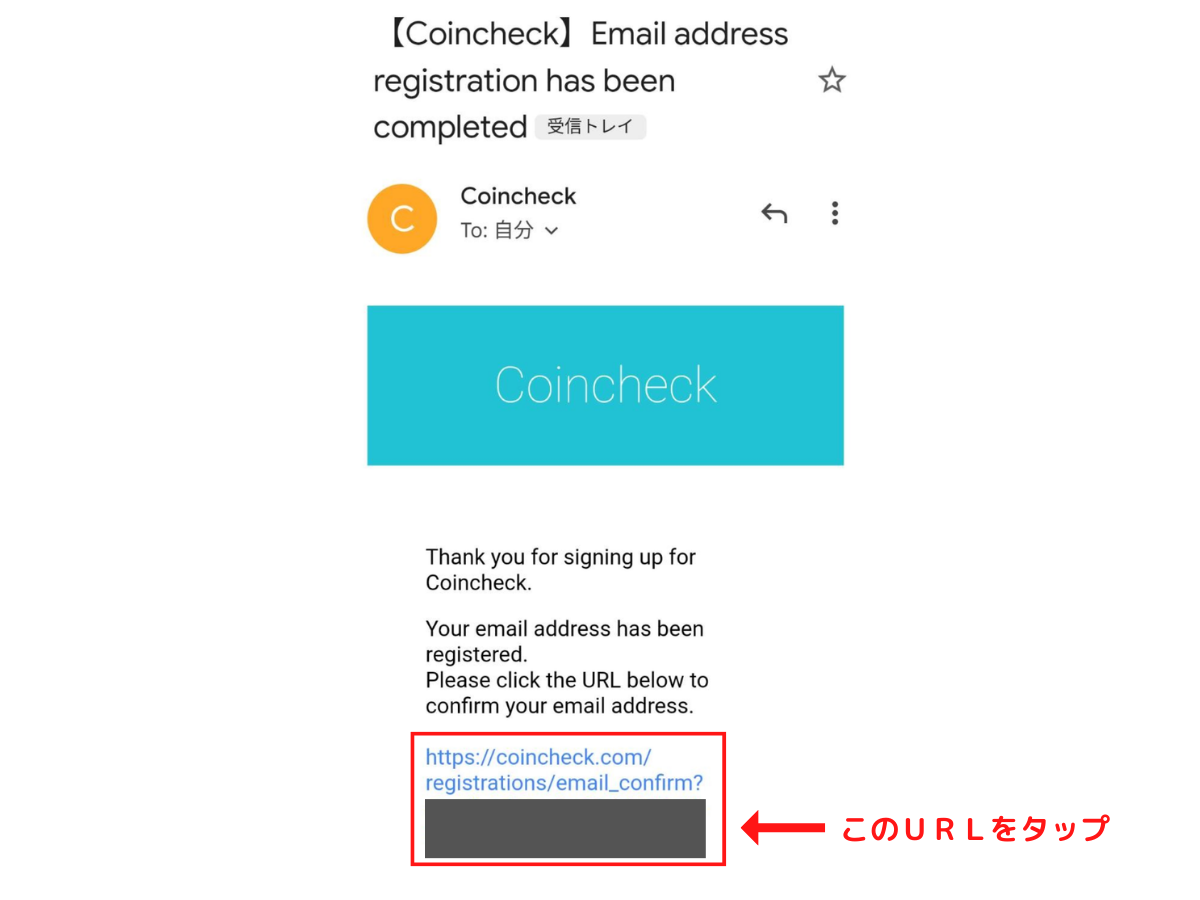
コインチェックのアプリをダウンロードします。
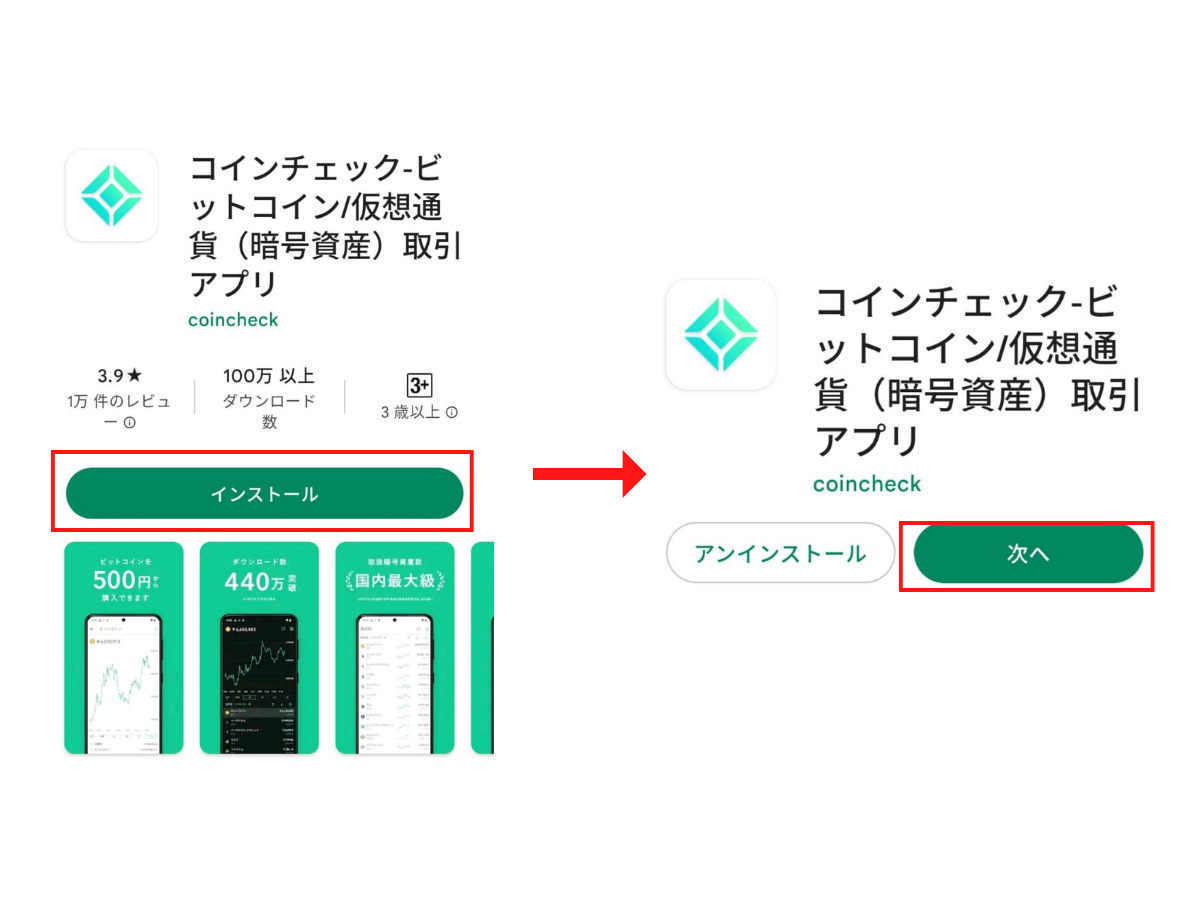
「ログイン」をして「メールアドレス」と「パスワード」を入力します。
入力したら「メールアドレスでログイン」をタップします。
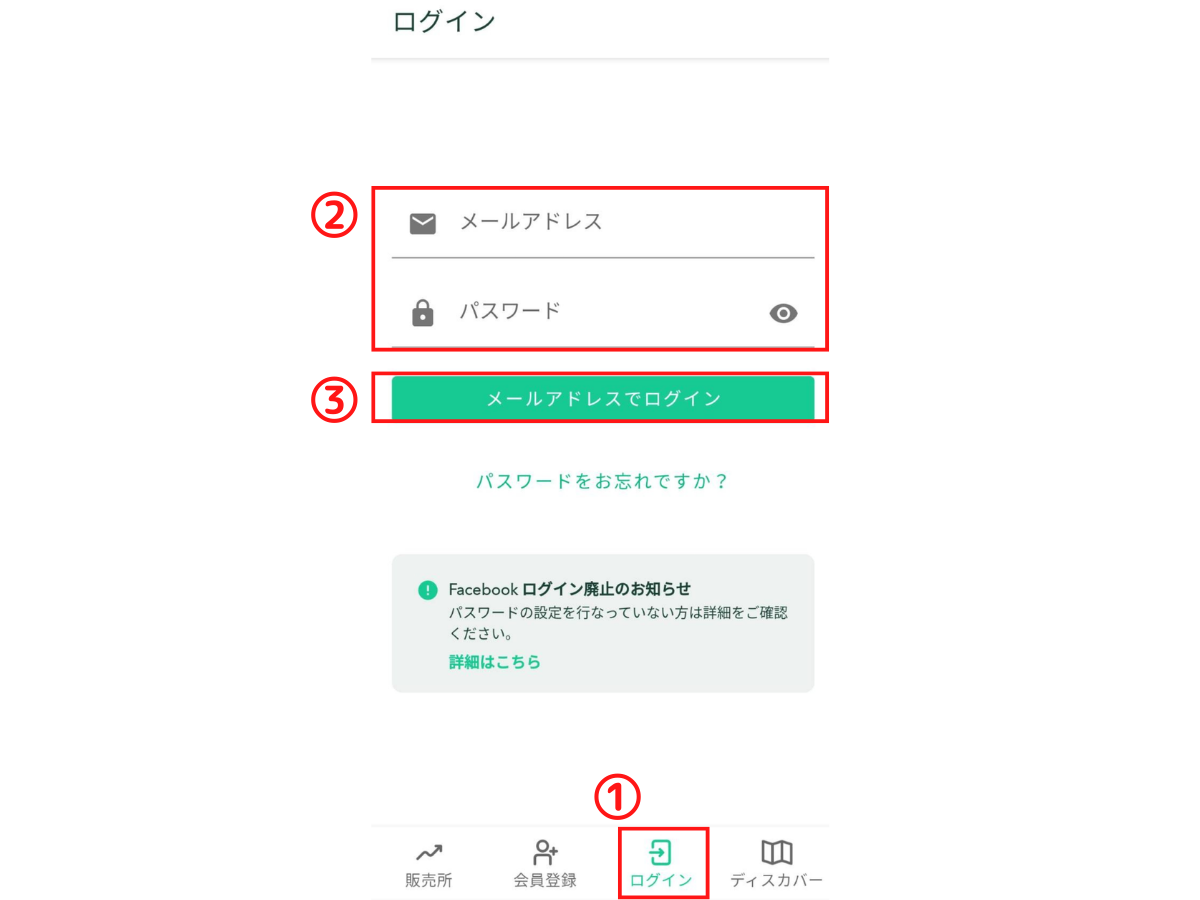
このような画面が出てくるので「メールアプリを起動する」をタップします。
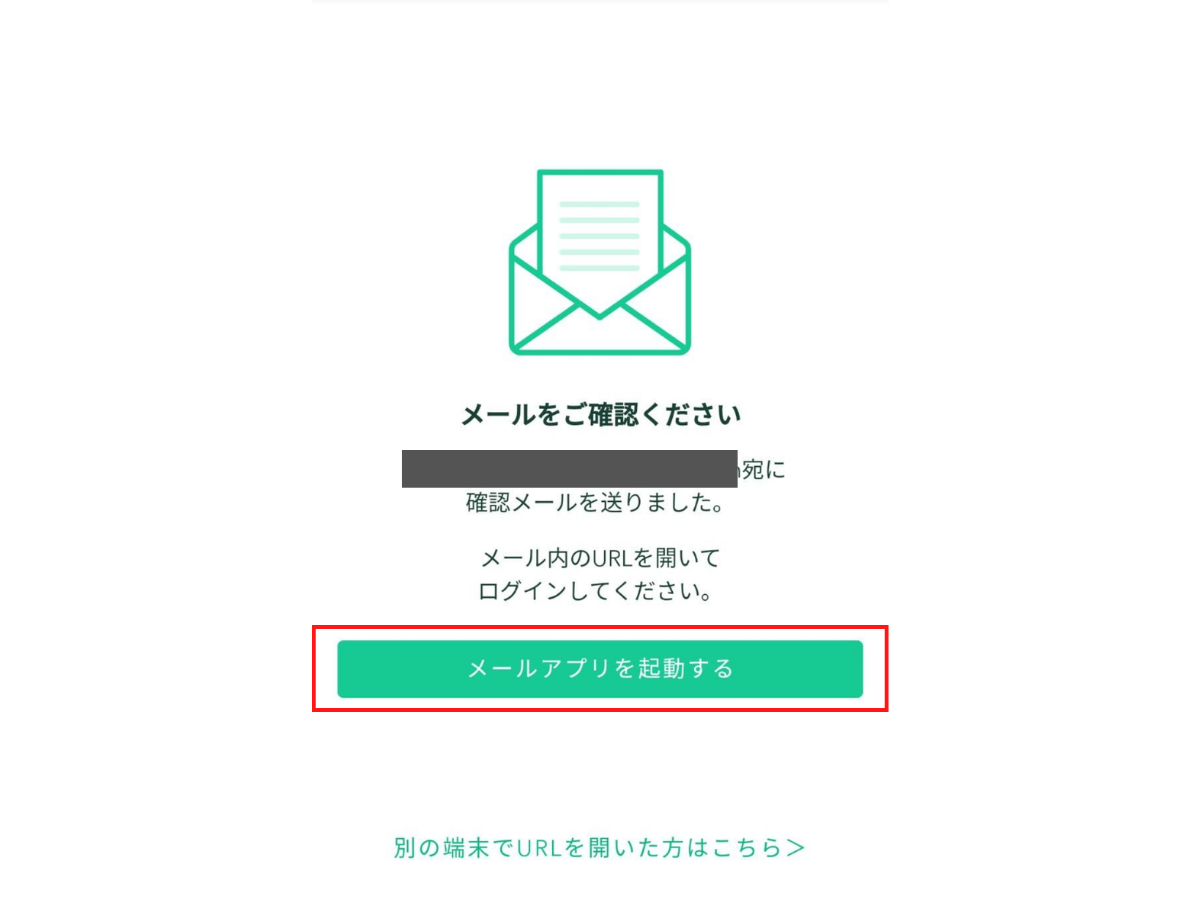
下記のようなメールが届くので上の方のURLをタップします。
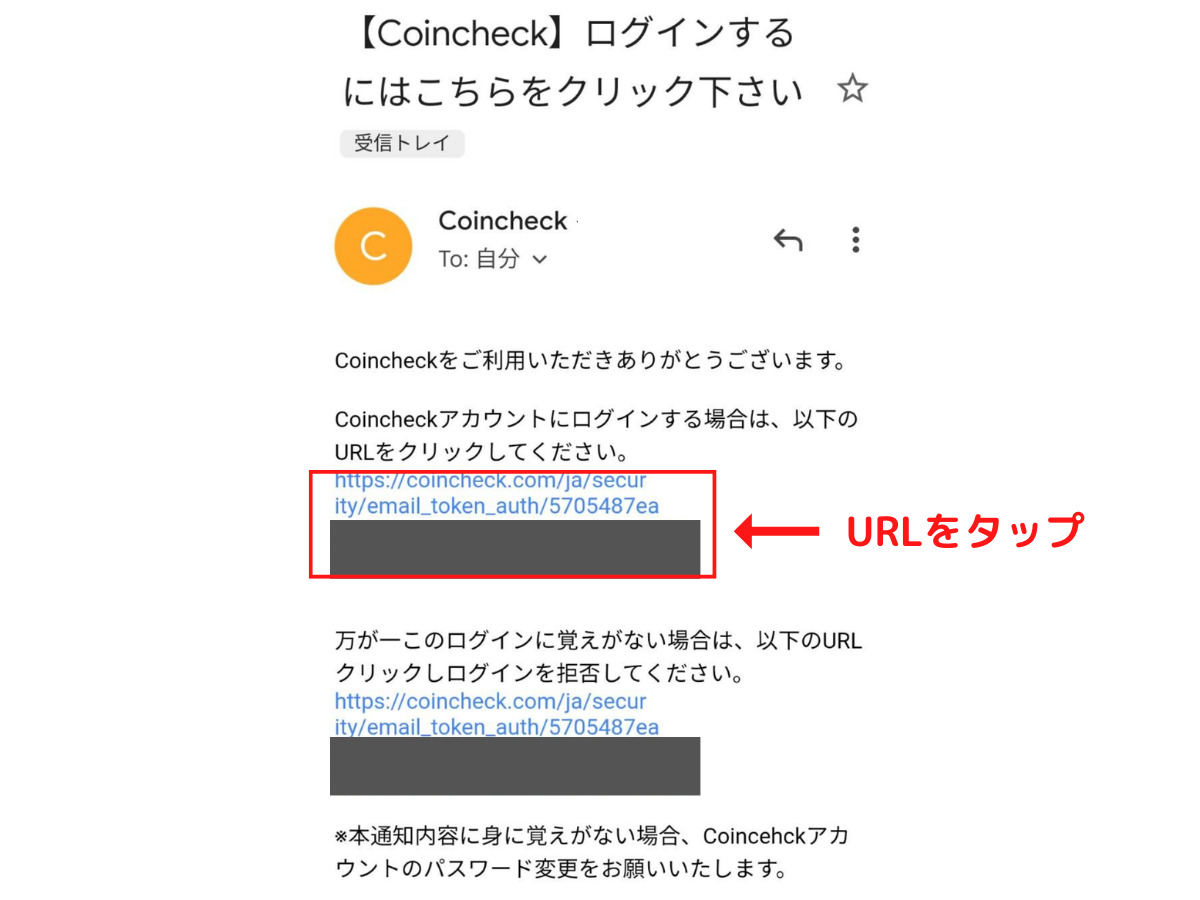
下記の画面が出てくるので【次へ】をタップする。
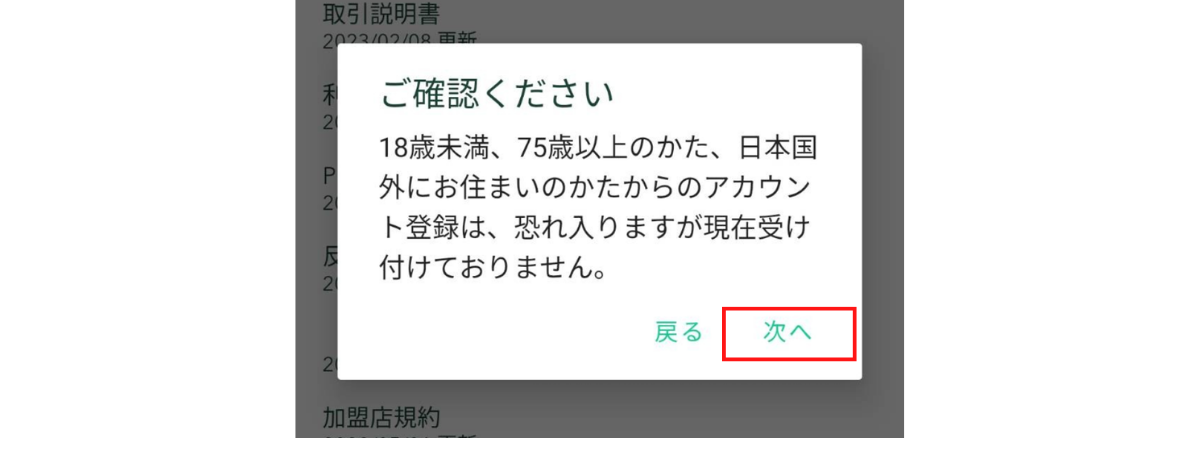
続いて各種重要事項の確認になります。
☑チェックマークを入れて【同意する】をタップします。
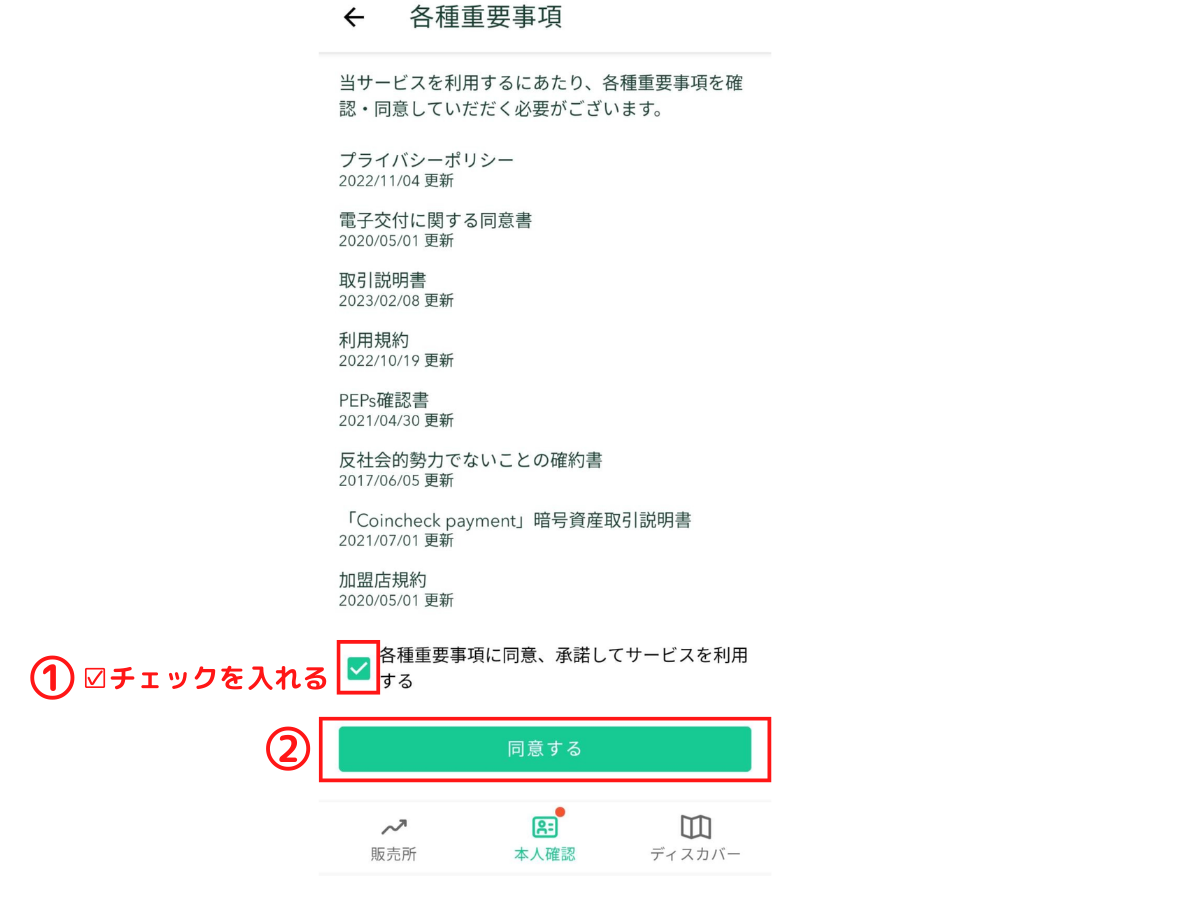
確認画面が出てくるので【同意する】をタップします。
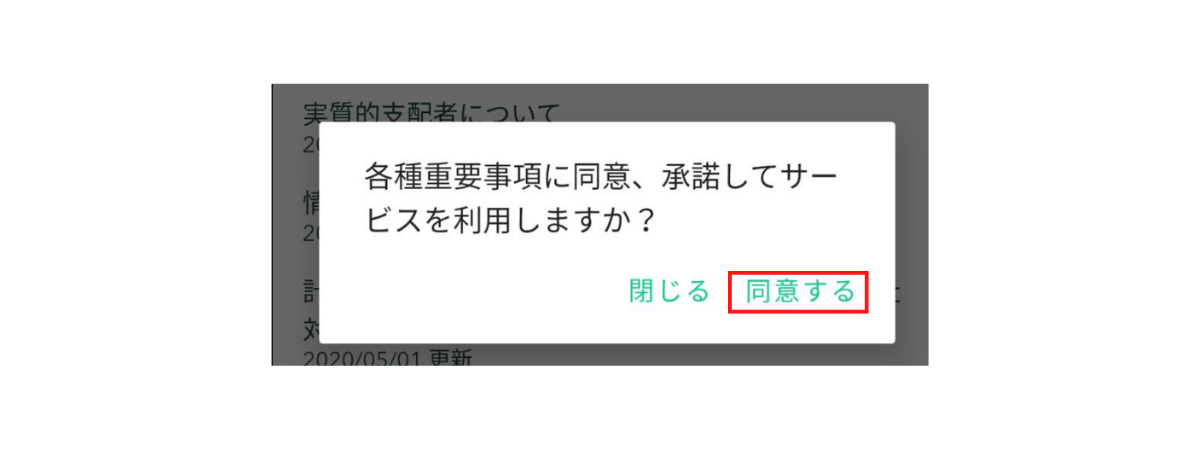
手順② SMS承認・本人確認
ここから本人確認になります。
まずは電話番号の確認になります。
下の方の【本人確認】をタップして【電話番号確認】をタップします。
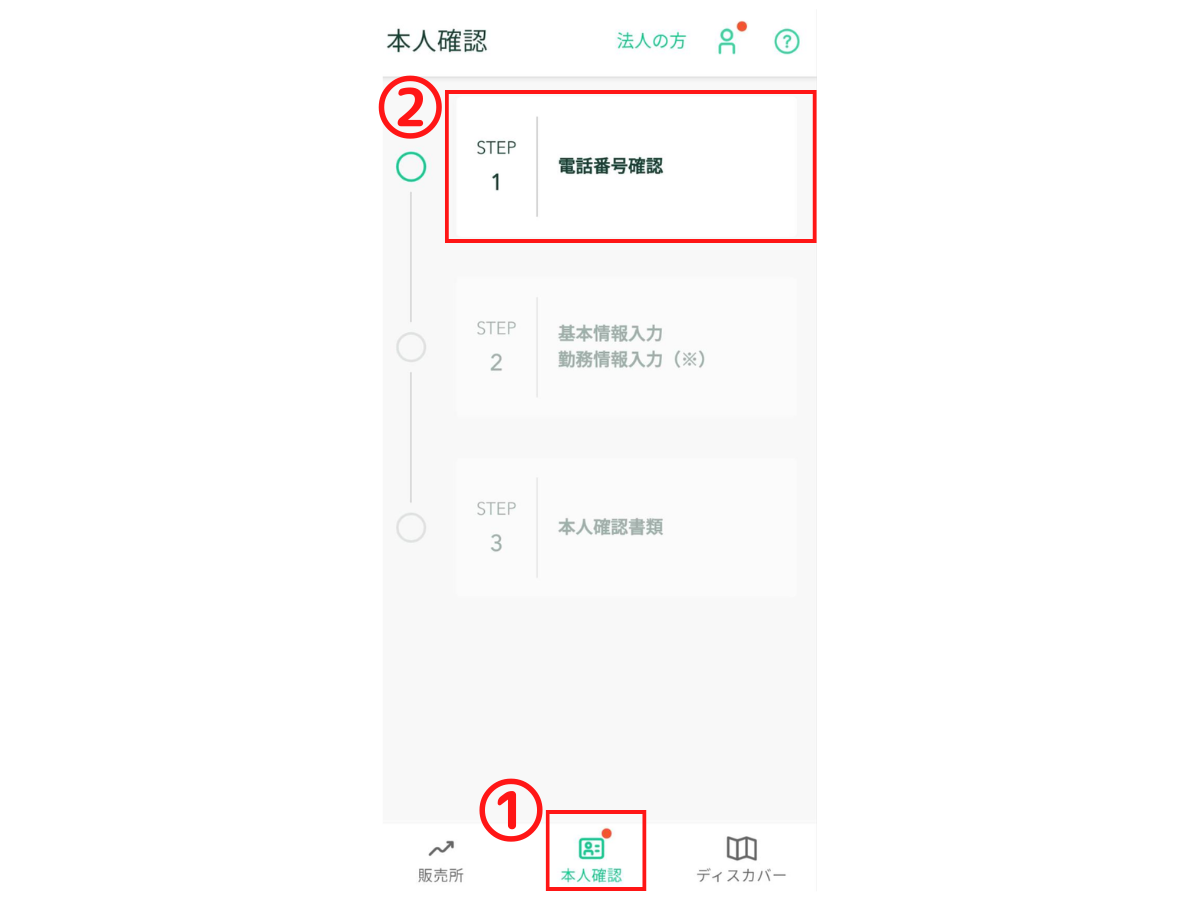
電話番号を入力するとショートメッセージで6桁の認証コードが送られてくれるのでコピーします。
コピーした認証コードを貼り付けして【認証】をタップします。
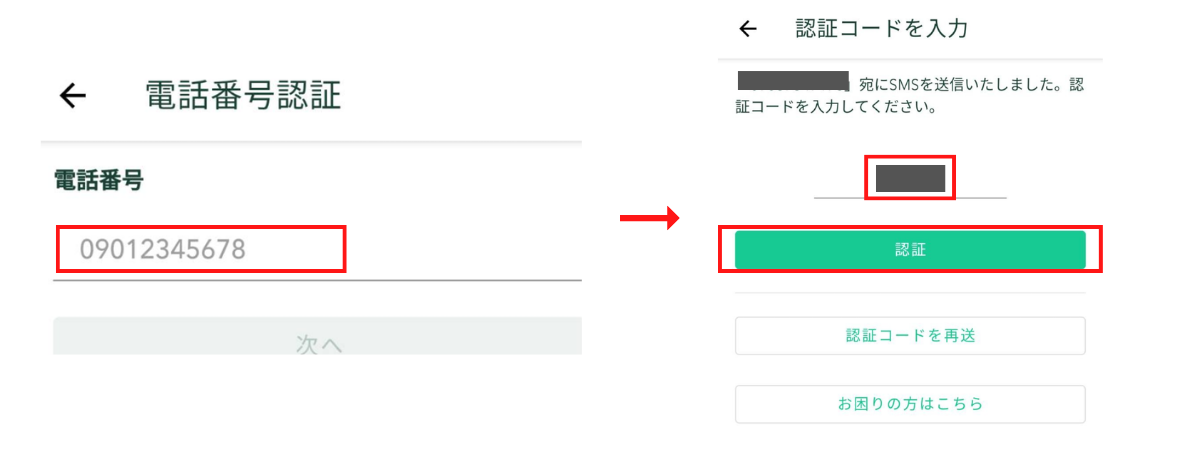
次は基本情報と勤務情報の入力になります。
基本情報入力・勤務情報入力をタップします。
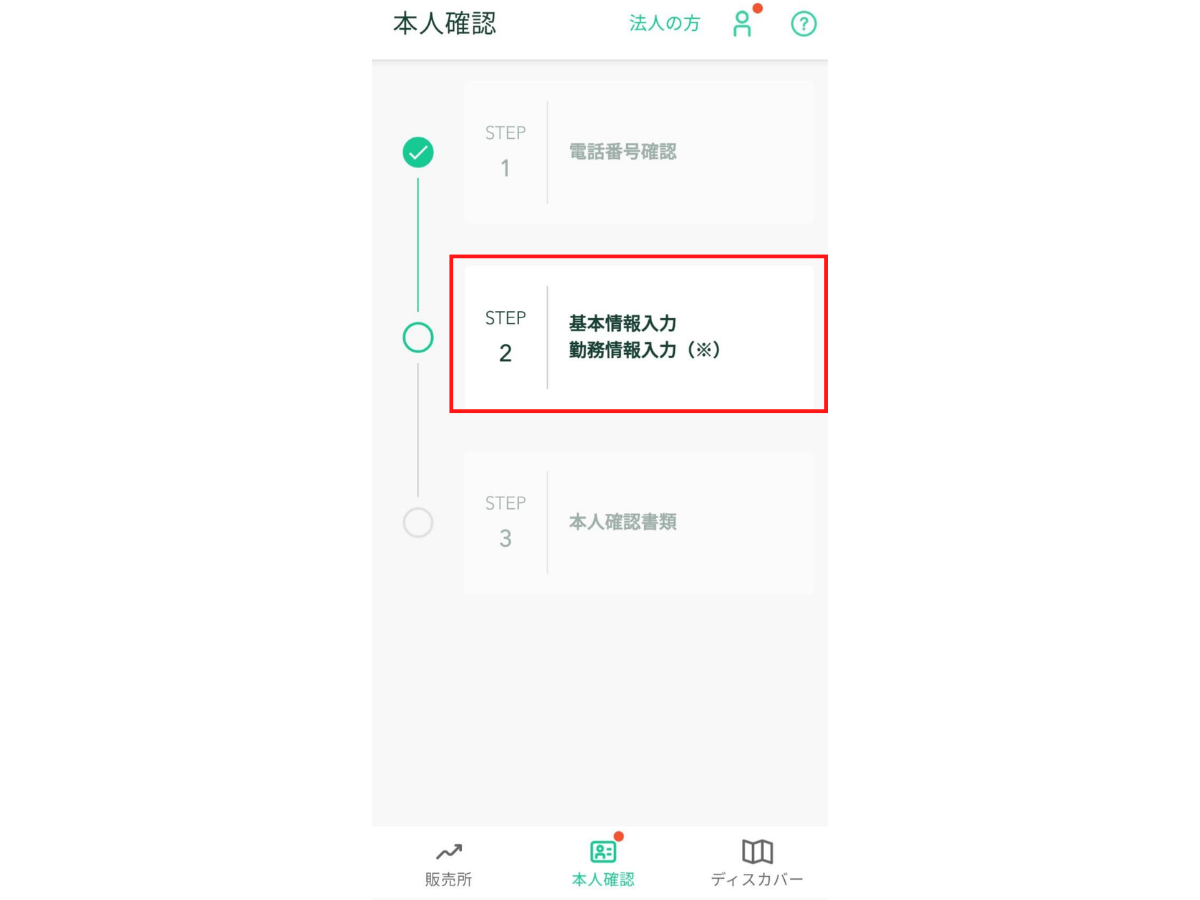
基本情報・勤務情報を入力していきましょう。
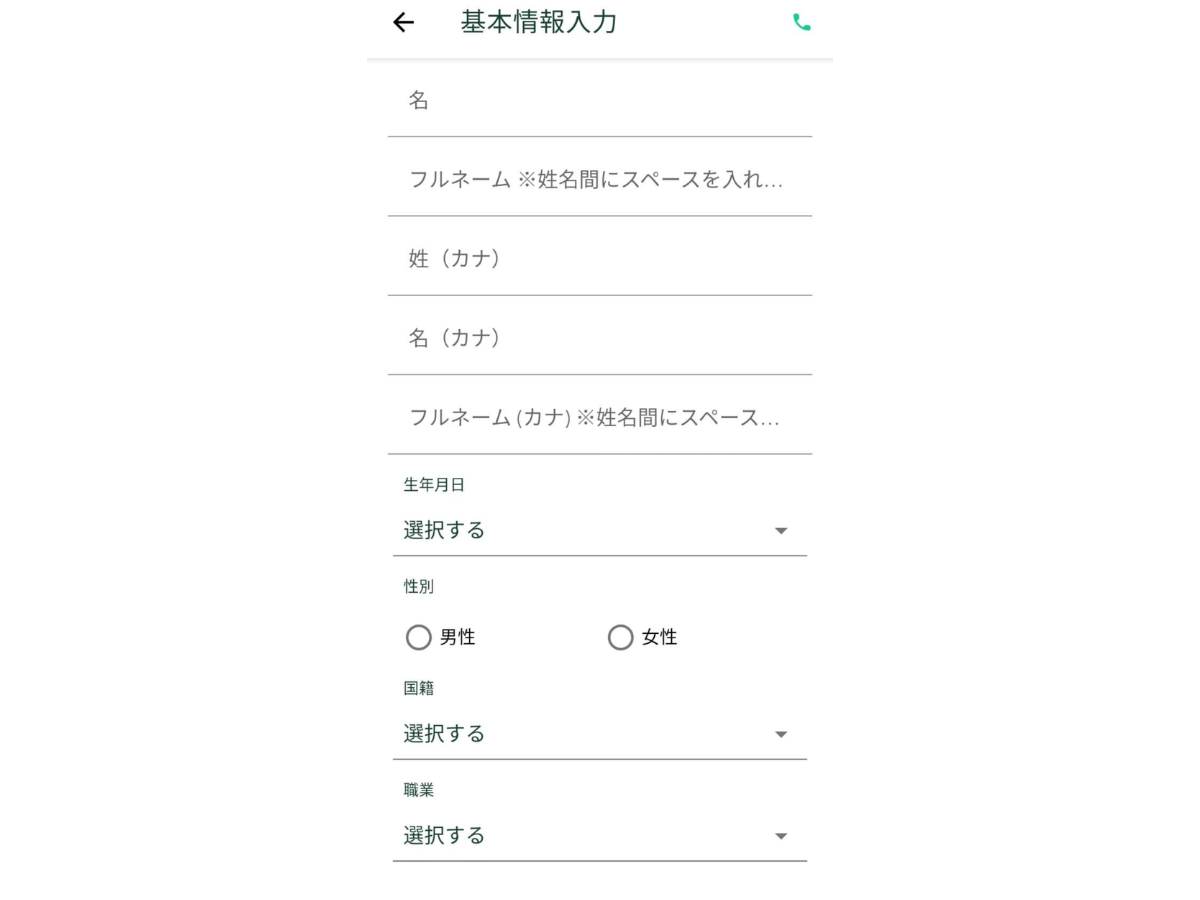
続いて本人確認書類の提出になります。
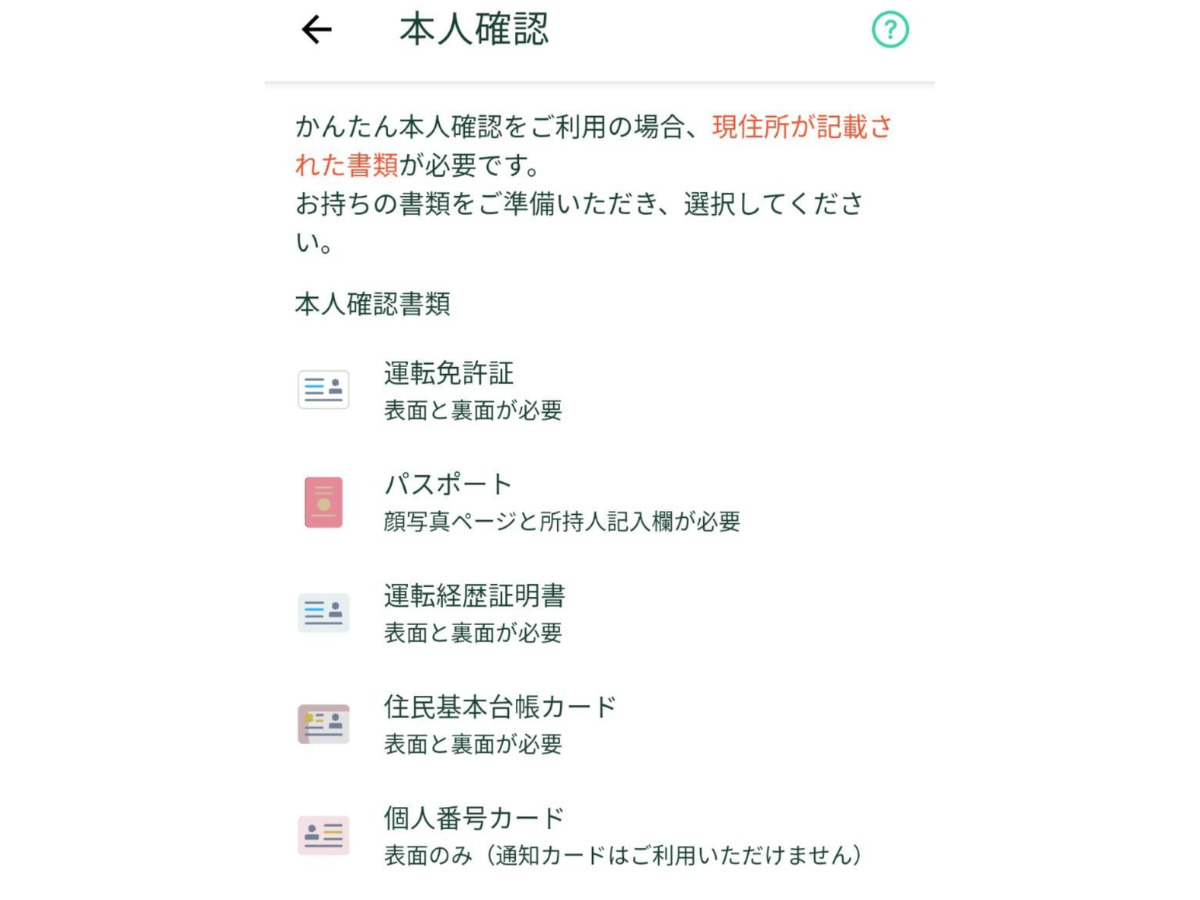
本人確認書類は下記の通りです。
- 運転免許証(表面・裏面)
- パスポート(顔写真ページと所持人記入欄が必要)
- 運転経歴証明書(表面と裏面)
- 住民基本台帳カード(表面・裏面)
- 個人番号カード(マイナンバーカード)表面のみ※通知カードは利用できません。

私は運転免許証を提出しました。
下記の画面になるので「はい」をタップします。
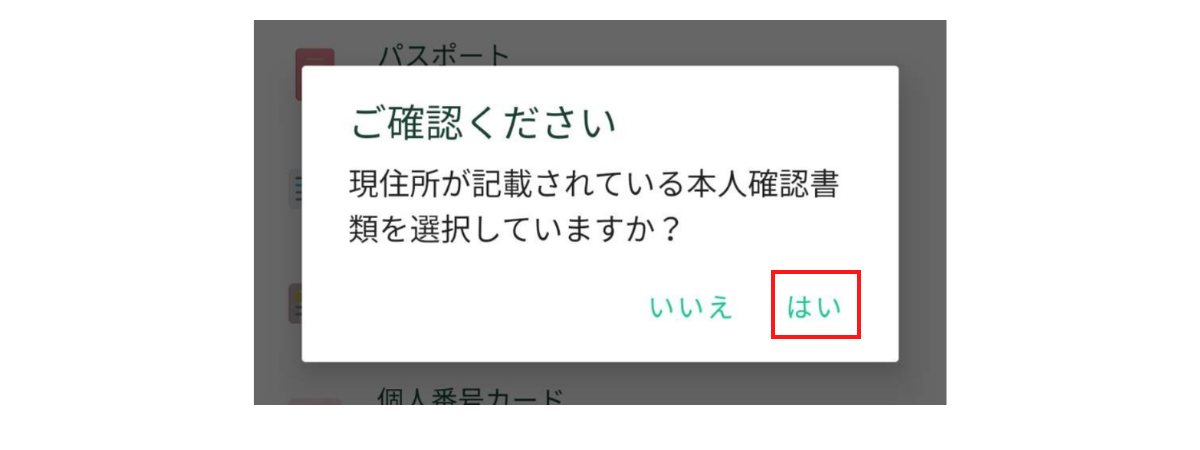
【メールアプリを起動】をタップします。
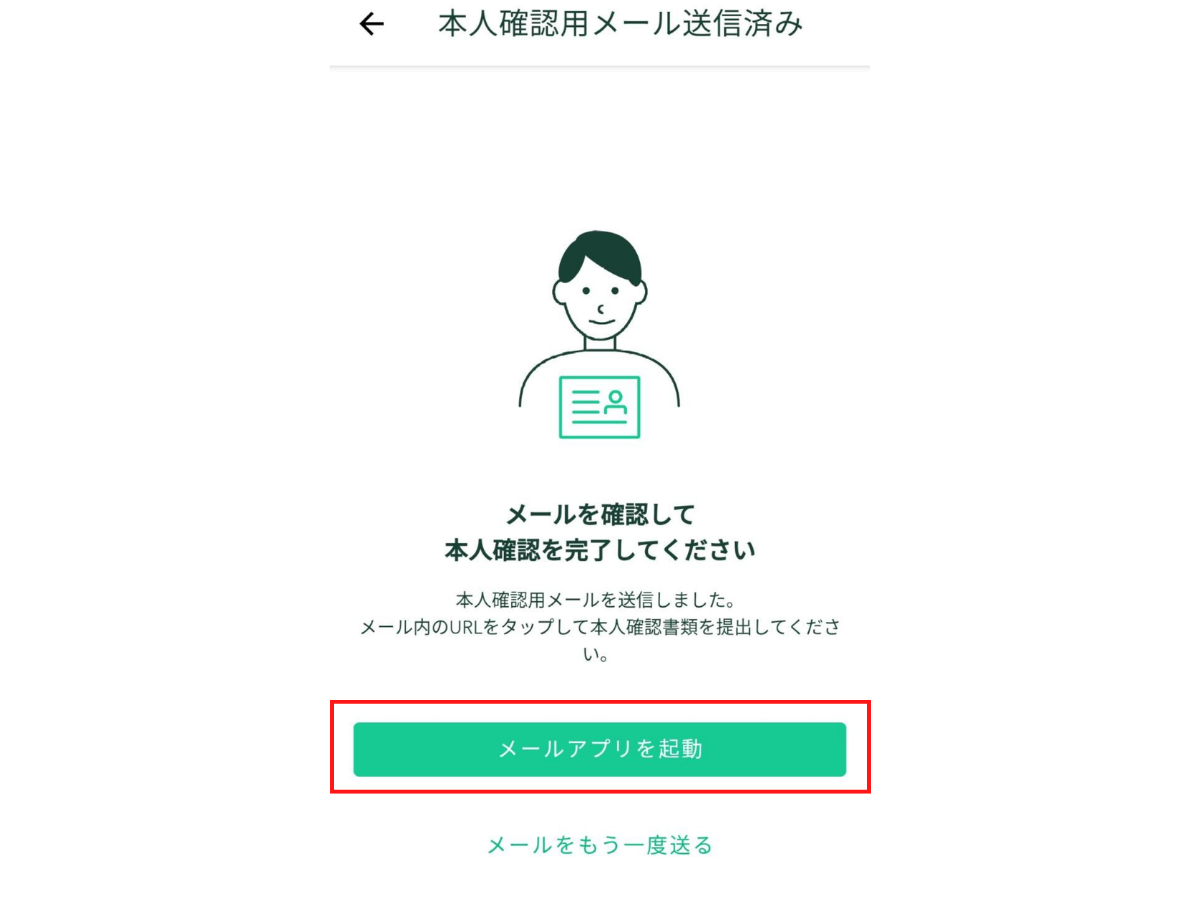
このようなメールが届くのでURLをタップします。
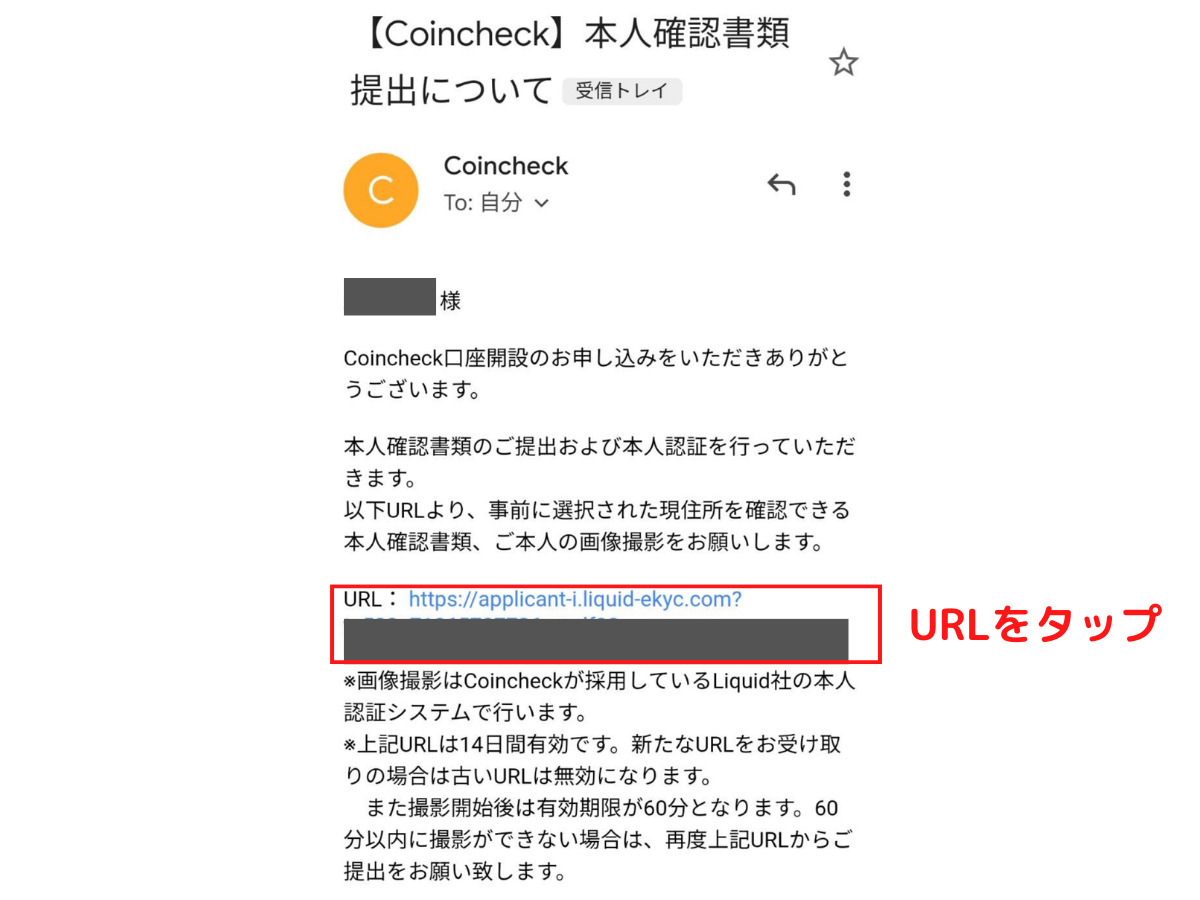
Liquidという会社の本人認証サービスを使って登録していきます。
【同意して次へすすむ】をタップします。
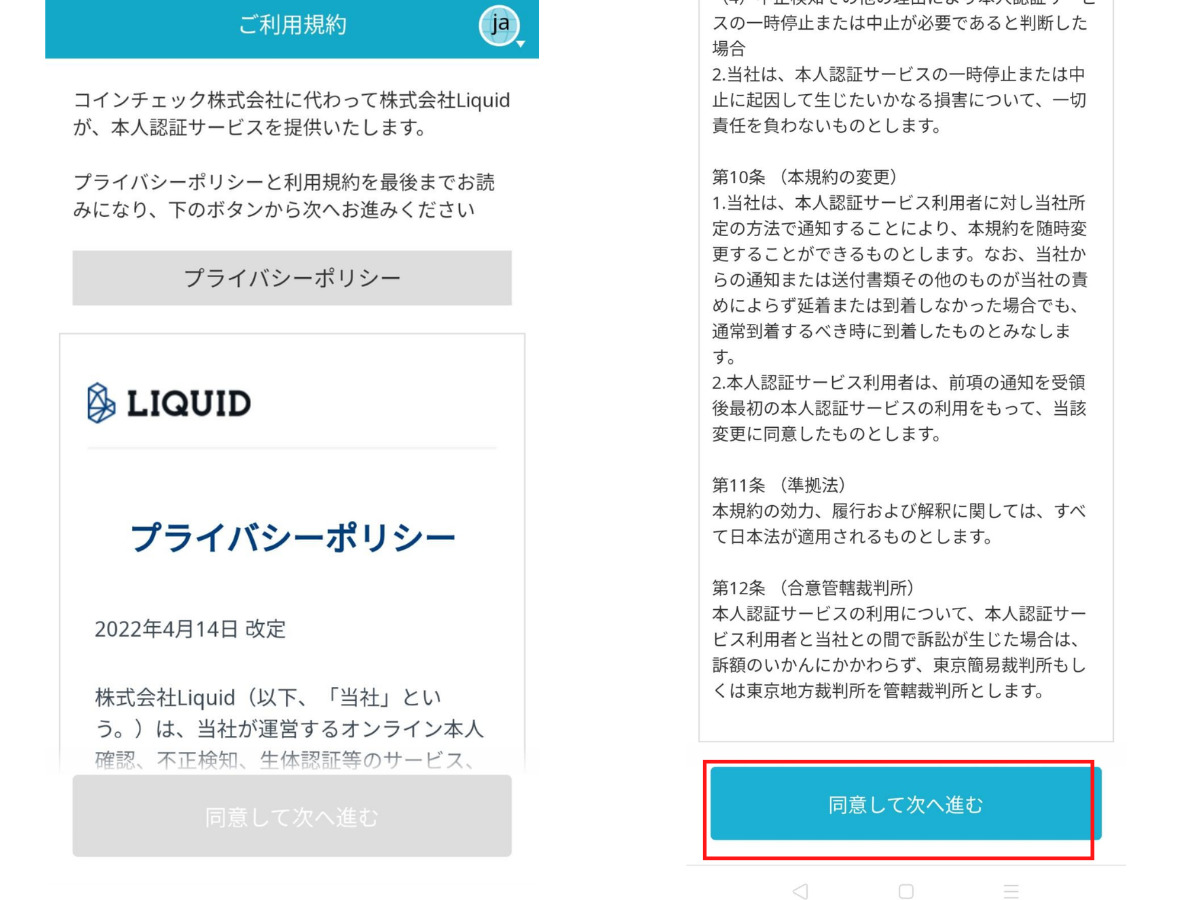
☑チェックマークをつけて【次へすすむ】をタップします。
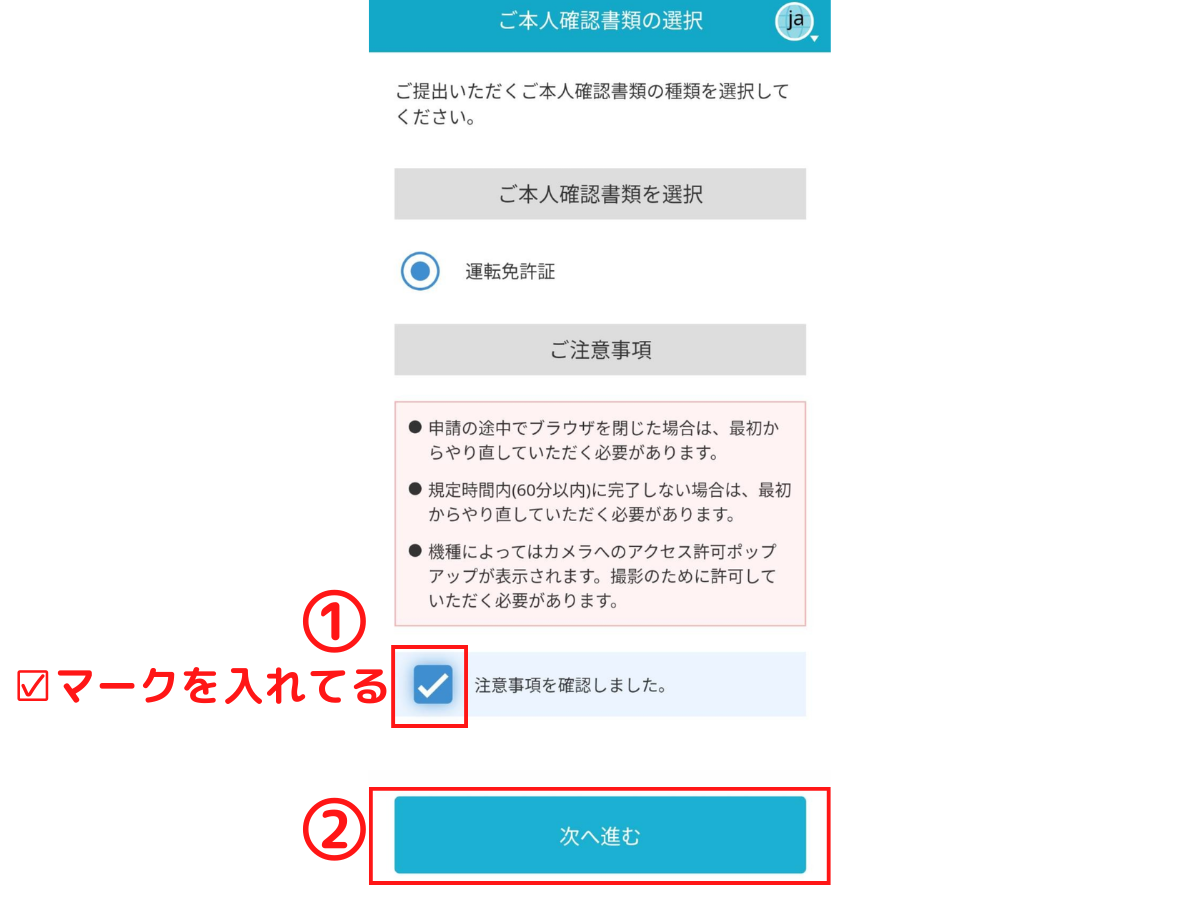
続いて本人確認書類と顔の撮影になります。
ガイドに従って撮影していきましょう。
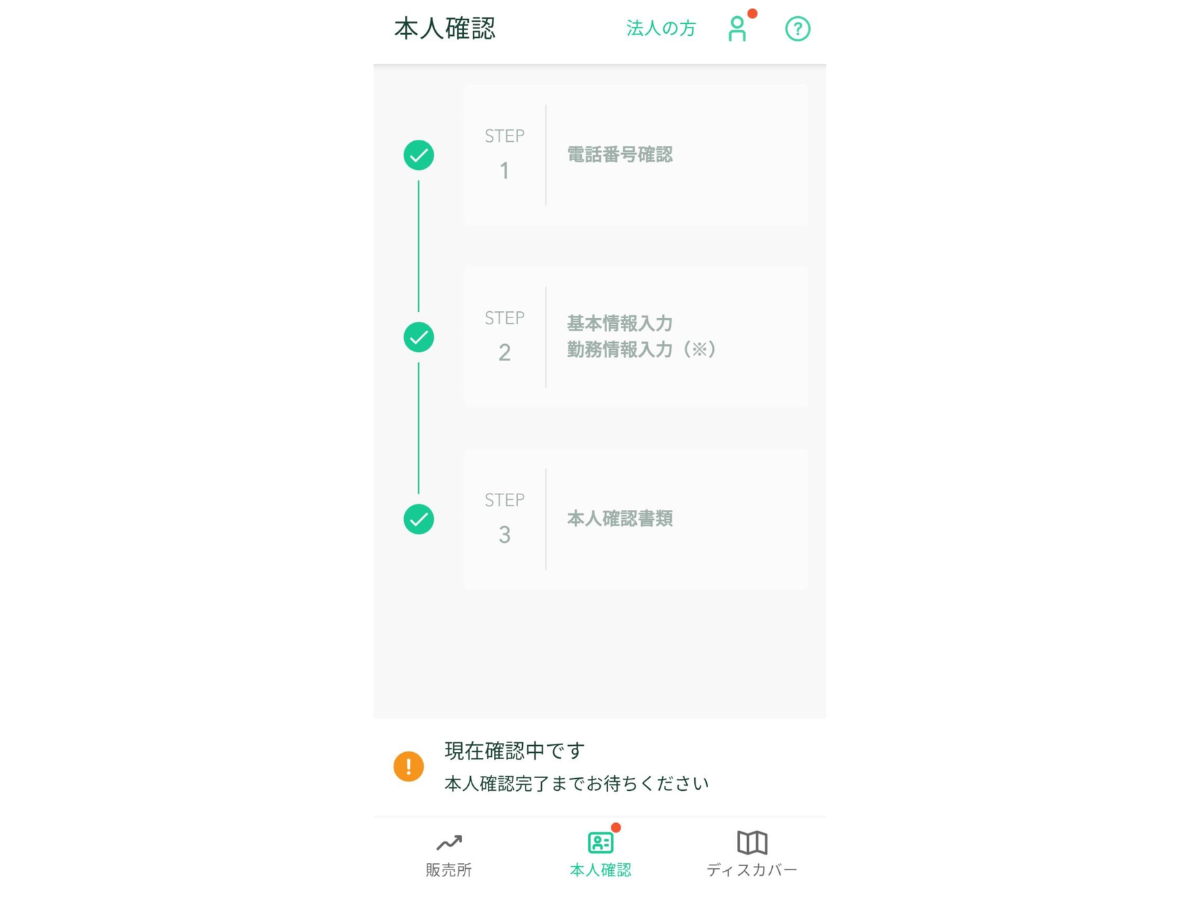
これで口座開設の手続きの登録は終了しました。
本人確認の審査を待っている間に二段階認証の登録をサクッとしちゃいましょう。

あと少し頑張りましょう♪
手順③ 二段階認証
最後に二段階認証を行いましょう。
二段階認証をすることで悪意のある第三者からの不正アクセスを防いでくれます。

めんどくさいですが特に仮想通貨はセキュリティがめちゃくちゃく大事です。
自分の資産は自分で守りましょう!
まずは認証システムのアプリをダウンロードします。
Google認証システム(Google Authenticator)をインストールしてください。
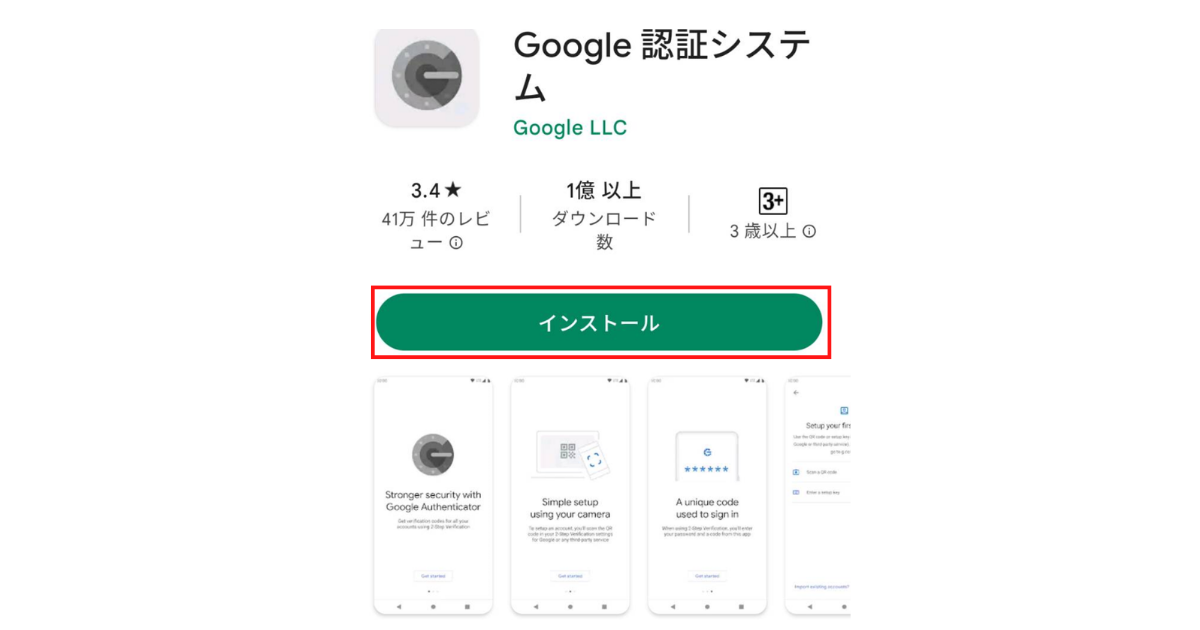
とりあえずダウンロードするだけなので、そのまま何もしなくて大丈夫です。
次にコインチェックのアプリを開きます。
【ウォレット】→ 右上の人のマーク で【アカウント】を開きます。
アカウント画面になったら設定をタップします。
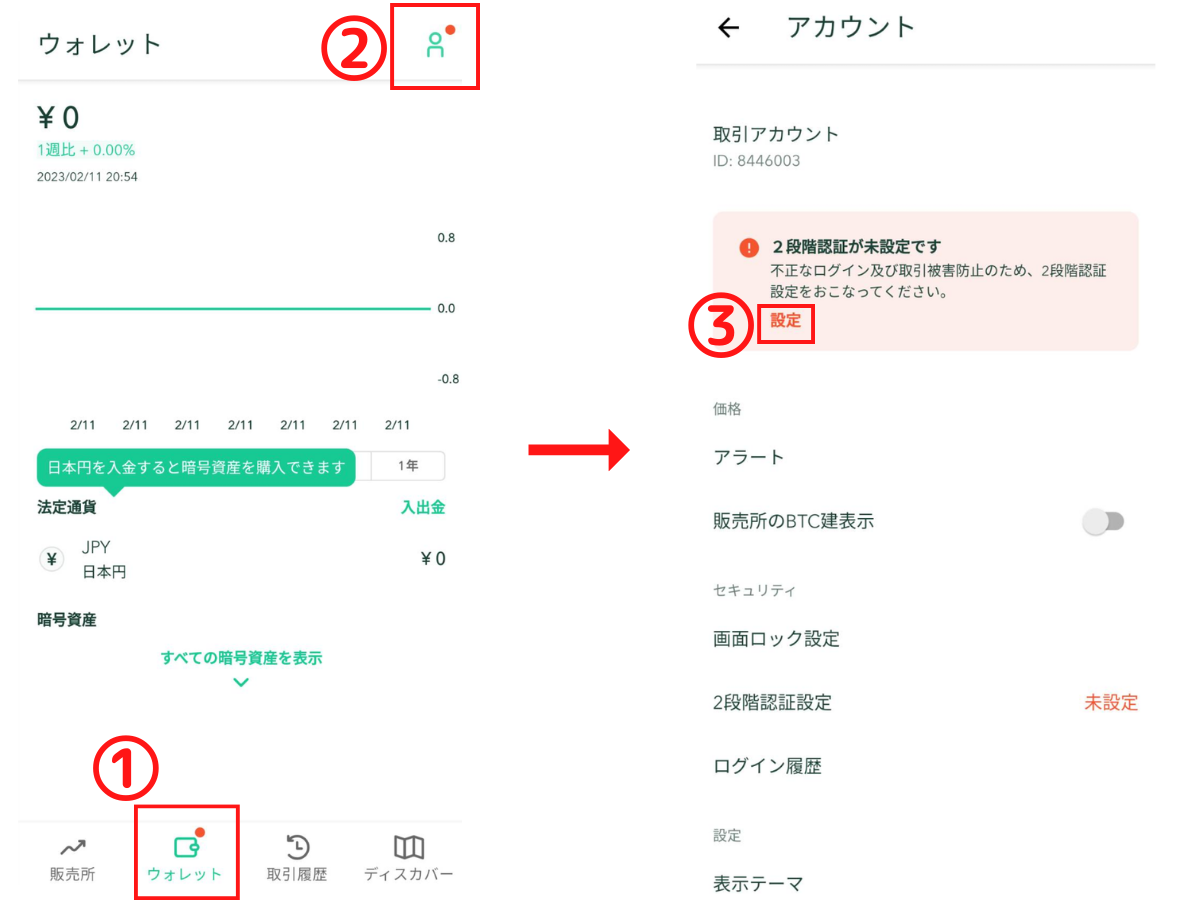
まずはセットアップキーをコピーして認証アプリを開きましょう。
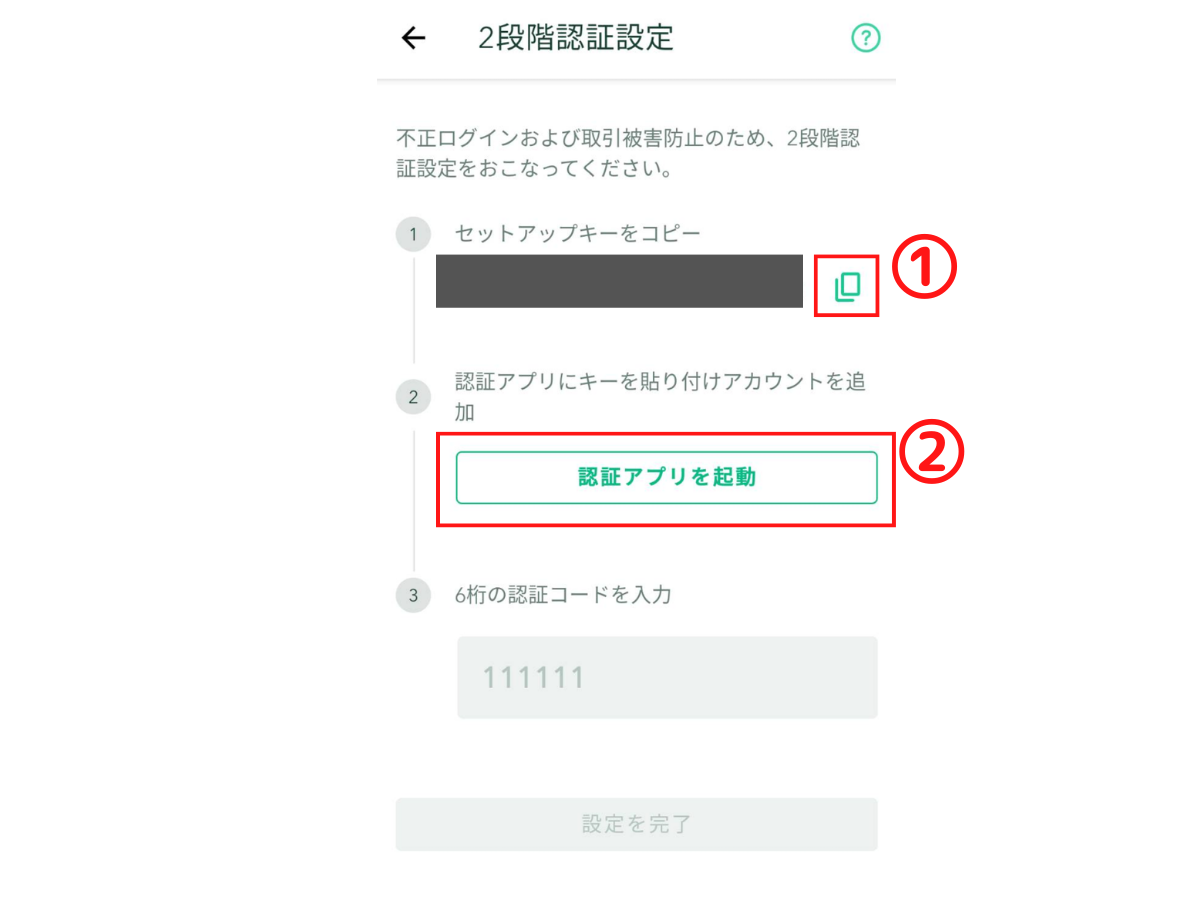
ここでさっきダウンロードしたGoogle Authenticatorを開きます。
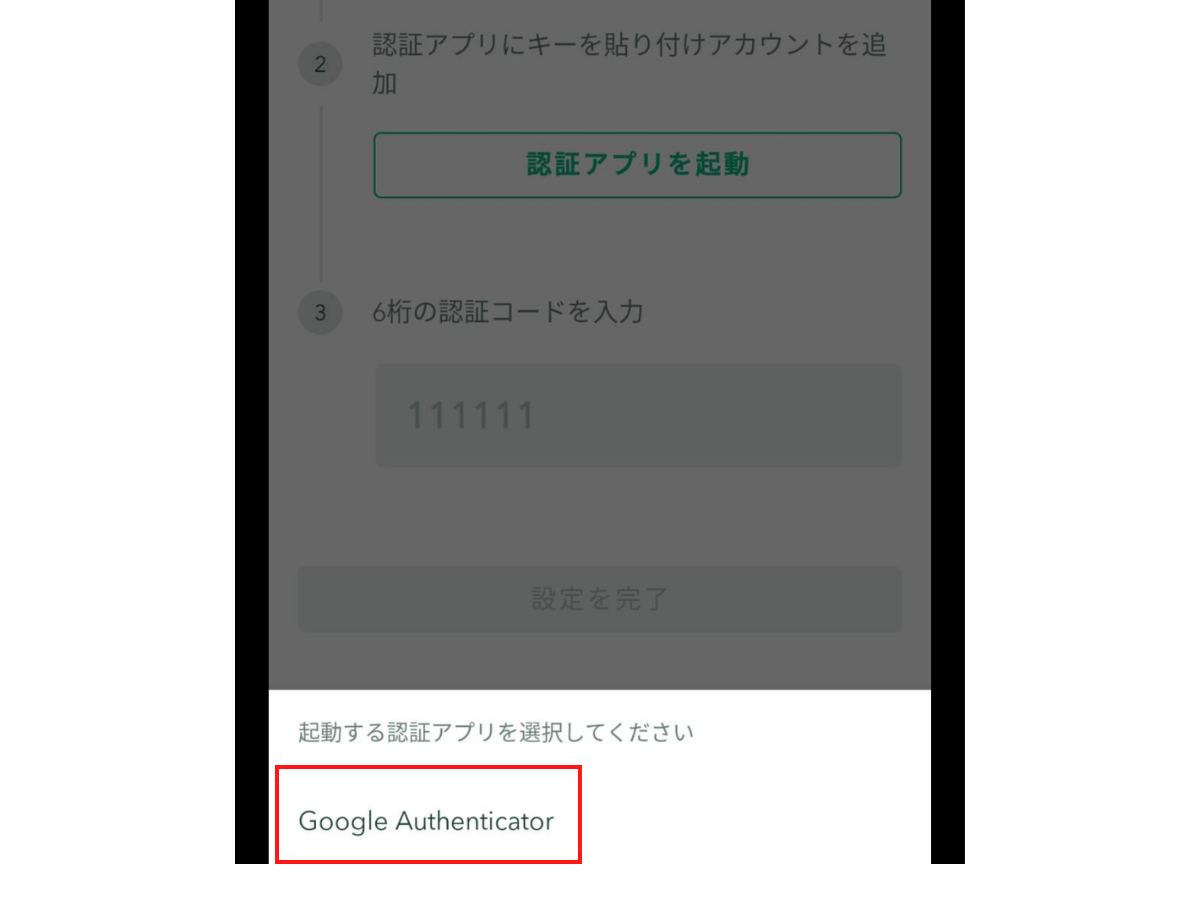
続いて認証コードの入力になります。
6桁の数字が出てくるので長押ししてコピーします。
時間制限がありますが、もし時間内にできなくて自動的に次のコードが生成されるので安心してください。

時間制限があると焦りますが落ち着いてコピーしましょう。
コピーが終わったら認証コードを貼り付けして【設定を完了】したら二段階認証おしまいです!
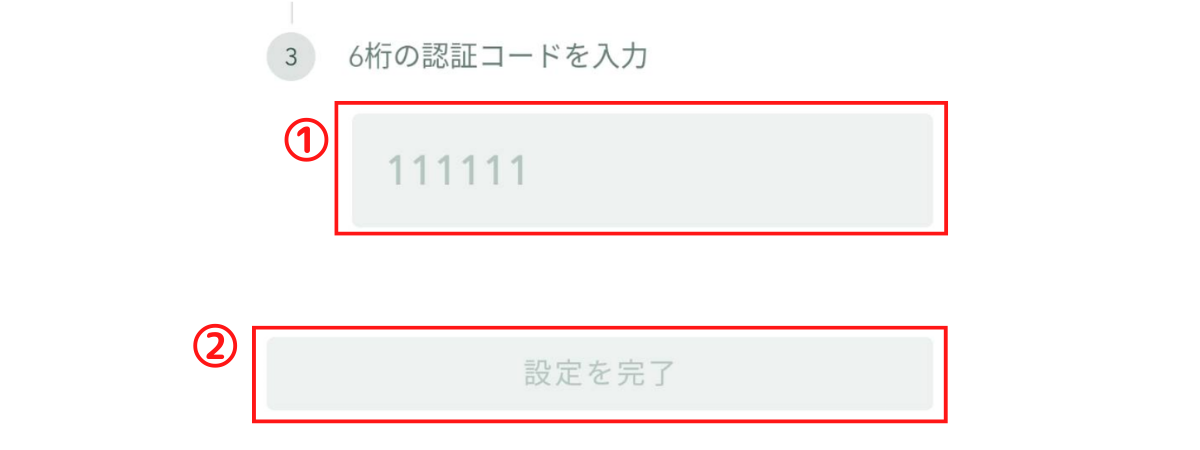

お疲れさまでした♪
本人確認の審査が終了するとメールで【口座開設完了のお知らせ】が届きます。
コインチェックの公式HPには審査には数日程度かかるとのことでしたが、
私は夜に登録して翌日に審査が完了しましたよ。
まとめ
コインチェックの口座開設の手順を解説しました。
やってみると意外と簡単だったんじゃないでしょうか?
ぜひ興味のある方は簡単に口座開設できますので、まずは少額で仮想通貨デビューしちゃいましょう♪
\無料で口座開設/